“บุคคลนี้ไม่พร้อมใช้งานบน Messenger” หมายความว่าอย่างไร

เรียนรู้เกี่ยวกับสถานการณ์ที่คุณอาจได้รับข้อความ “บุคคลนี้ไม่พร้อมใช้งานบน Messenger” และวิธีการแก้ไขกับคำแนะนำที่มีประโยชน์สำหรับผู้ใช้งาน Messenger

หากคุณเคยซื้อสินค้าใน Amazon มาก่อน คุณสามารถนึกถึงตัวอย่างหนึ่งที่คุณต้องการแอบซื้อสินค้าโดยใช้บัตรเครดิตของเพื่อนของคุณ แม้ว่าคุณอาจป้องกันการถูกจับได้โดยการลบข้อความธุรกรรมและอีเมล แต่คุณยังคงทิ้งหลักฐานชิ้นสำคัญไว้เบื้องหลัง นั่นคือบัตรจะถูกบันทึกไว้ในบัญชี Amazon แต่ไม่ต้องกังวล เพราะเราจะช่วยคุณให้พ้นจากสถานการณ์นี้ด้วยการแสดงวิธีลบบัตรเครดิตออกจาก Amazon
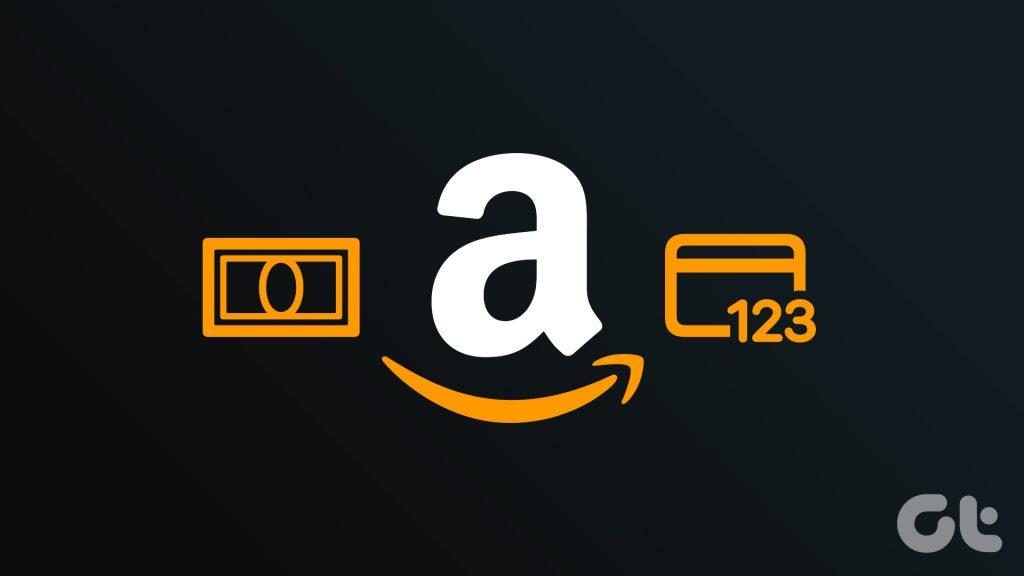
คู่มือนี้ยังมีประโยชน์เมื่อวิธีการชำระเงินที่บันทึกไว้ของคุณหมดอายุการใช้งาน และคุณจำเป็นต้องล้างวิธีการชำระเงินหลายวิธีที่ยุ่งยากซึ่งอุดตันหน้าชำระเงินของคุณ มาดำดิ่งกัน
คุณสามารถอัปเดตและลบวิธีการชำระเงินได้ทั้งบนเว็บไซต์ Amazon และแอปพลิเคชันมือถือ ก่อนอื่นเรามาดูวิธีการทำบนเว็บไซต์ Amazon กันก่อน
ขั้นตอนที่ 1:เปิดเว็บไซต์ Amazon ในเว็บเบราว์เซอร์ใดก็ได้บนคอมพิวเตอร์ของคุณ
ขั้นตอนที่ 2:คลิกที่ปุ่ม 'บัญชีและรายการ' สิ่งนี้จะนำคุณไปยังแดชบอร์ดของบัญชี Amazon ของคุณ

ขั้นตอนที่ 3:ตอนนี้คลิกที่การชำระเงินของคุณ Amazon จะแสดงตัวเลือกการชำระเงินที่บันทึกไว้ทั้งหมดให้คุณเห็น รวมถึงบัตรเครดิตและบัตรเดบิตของคุณ

ขั้นตอนที่ 4:คลิกที่การ์ดที่คุณต้องการลบออกจากบัญชี Amazon ของคุณ
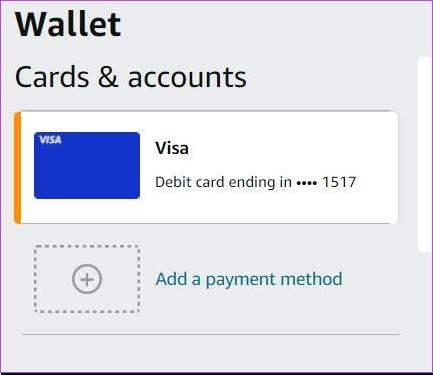
ขั้นตอนที่ 5:ตอนนี้คลิกที่ปุ่มแก้ไข นี่จะแสดงรายละเอียดการ์ดทั้งหมดให้คุณเห็น
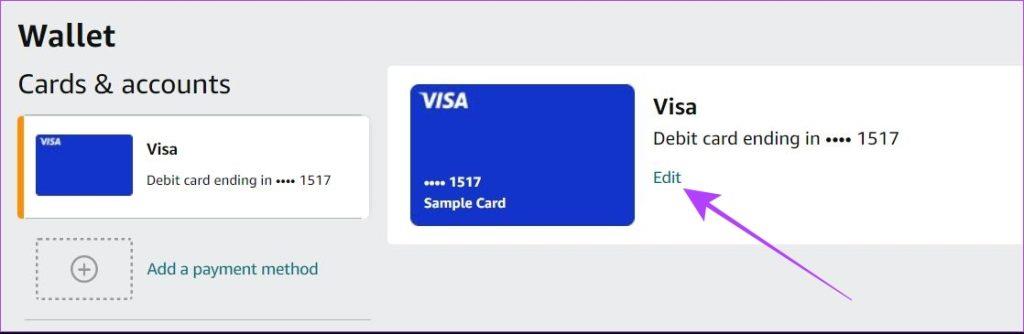
ขั้นตอนที่ 6:คลิกที่ 'ลบออกจากกระเป๋าเงิน'
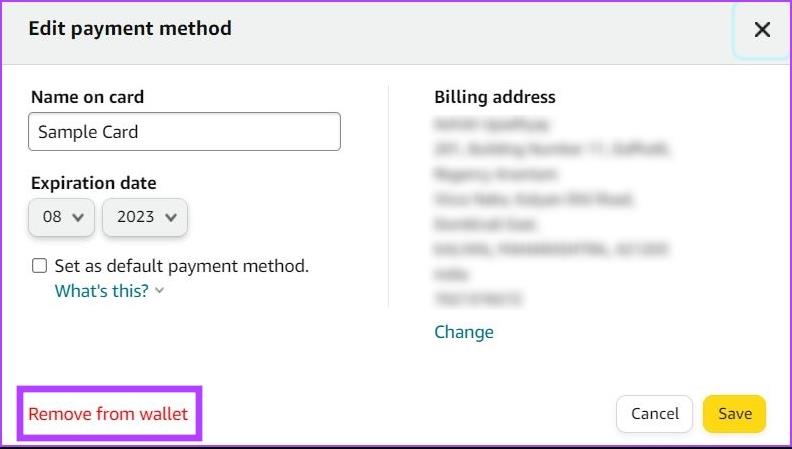
ขั้นตอนที่ 7:ตอนนี้ Amazon จะขอให้คุณยืนยันเพื่อลบการ์ดนี้ออกจากบัญชีของคุณ คลิกที่ลบ
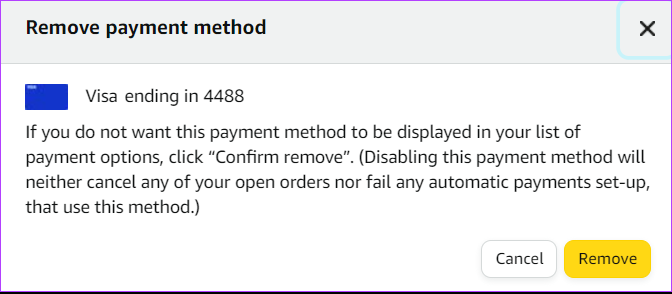
บัตรที่เลือกจะถูกลบออกจากบัญชี Amazon ของคุณ และการเปลี่ยนแปลงนี้จะนำไปใช้กับอุปกรณ์ทั้งหมดที่บัญชีของคุณลงชื่อเข้าใช้
คำแนะนำทีละขั้นตอนสำหรับจัดการตัวเลือกการชำระเงิน Amazon บนแอปมือถือมีดังนี้ กระบวนการยังคงเหมือนเดิมทั้งบน Android และ iOS แต่อินเทอร์เฟซผู้ใช้ของแอปอาจแตกต่างกันเล็กน้อย
ขั้นตอนที่ 1:เปิดแอป Amazon บนสมาร์ทโฟนของคุณ
ขั้นตอนที่ 2:แตะที่เมนูและไปที่บัญชี
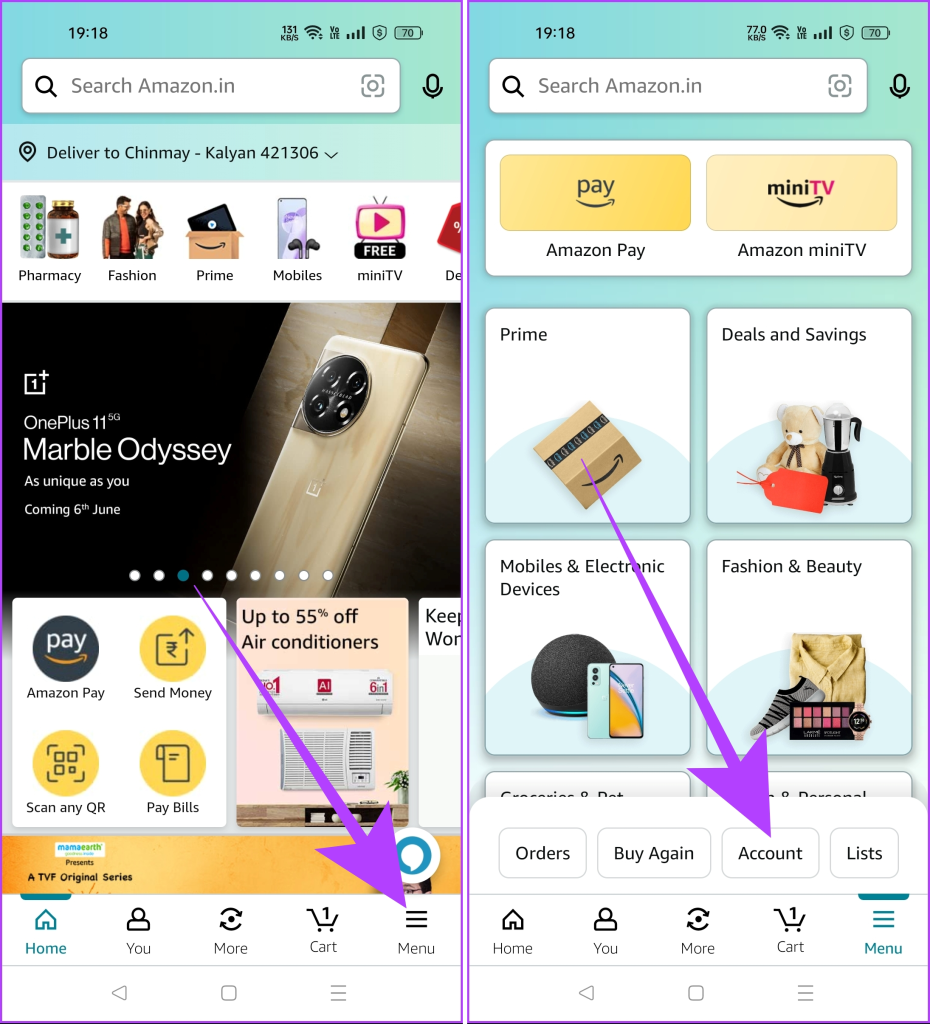
ขั้นตอนที่ 3:เลื่อนลงไปที่ส่วน Amazon Pay แล้วแตะ "จัดการตัวเลือกการชำระเงิน"
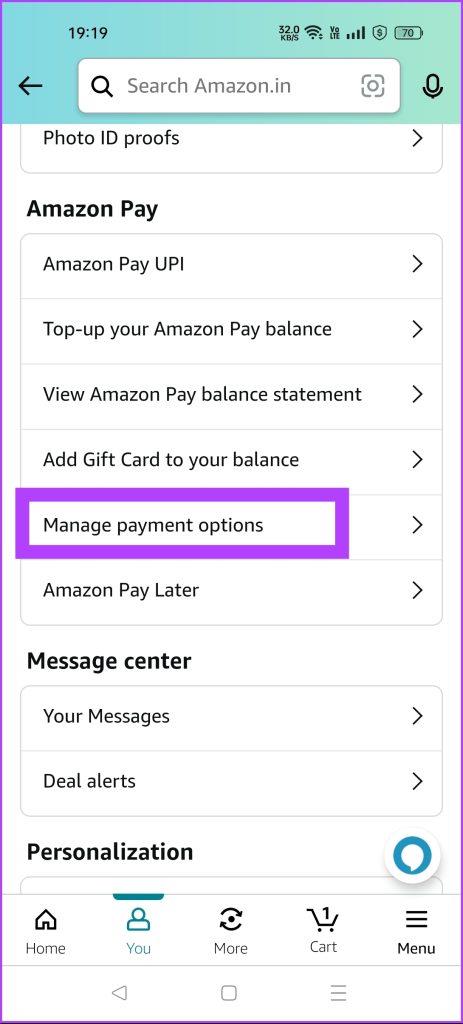
ขั้นตอนที่ 4:คุณจะเห็นรายการวิธีการชำระเงินที่บันทึกไว้ทั้งหมดในบัญชี Amazon ของคุณ ค้นหาการ์ดที่คุณต้องการลบแล้วแตะปุ่มลบ
ขั้นตอนที่ 5 : เลือกยืนยันเพื่อลบแอป
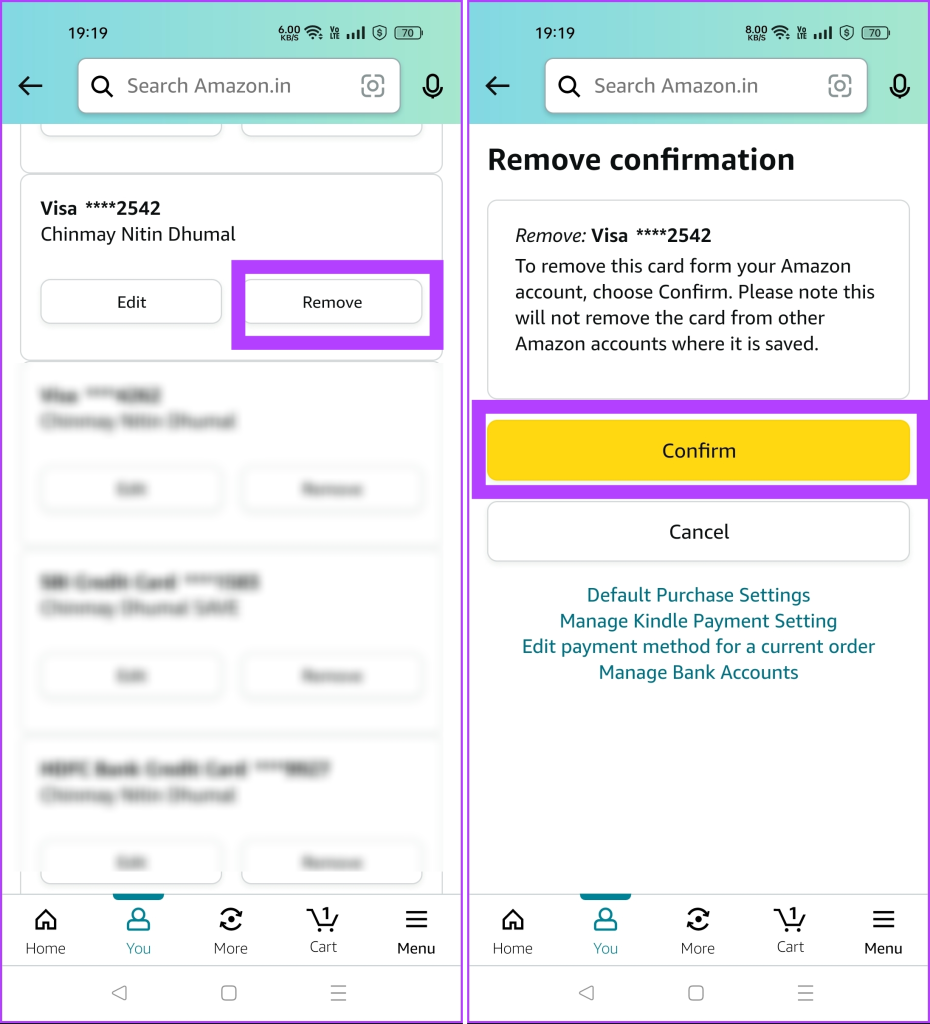
การ์ดที่เลือกจะถูกลบออกจากบัญชี Amazon ของคุณบนอุปกรณ์ทั้งหมด
คุณยังสามารถเพิ่มวิธีการชำระเงินใหม่ใน Amazon เพื่อบันทึกไว้ก่อนการซื้อครั้งต่อไปได้ ต่อไปนี้คือวิธีที่คุณสามารถทำได้บนเว็บไซต์ Amazon
หมายเหตุ:ฟังก์ชันในการเพิ่มการ์ดใหม่โดยตรงบน Amazon มีให้บริการในบางภูมิภาคเท่านั้น ในบางประเทศ คุณสามารถใช้วิธีการชำระเงินใหม่ได้เฉพาะในเวลาที่สั่งซื้อสินค้าใน Amazonเท่านั้น
ขั้นตอนที่ 1:เปิดเว็บไซต์ Amazon บนคอมพิวเตอร์ของคุณ คลิกที่ 'บัญชีและรายการ'

ขั้นตอนที่ 2:ตอนนี้คลิกที่การชำระเงินของคุณ

ขั้นตอนที่ 3:ที่นี่คุณจะเห็นตัวเลือกในการเพิ่มบัตรเครดิตหรือบัตรเดบิตใหม่ คลิกที่ 'เพิ่มบัตรของคุณ'
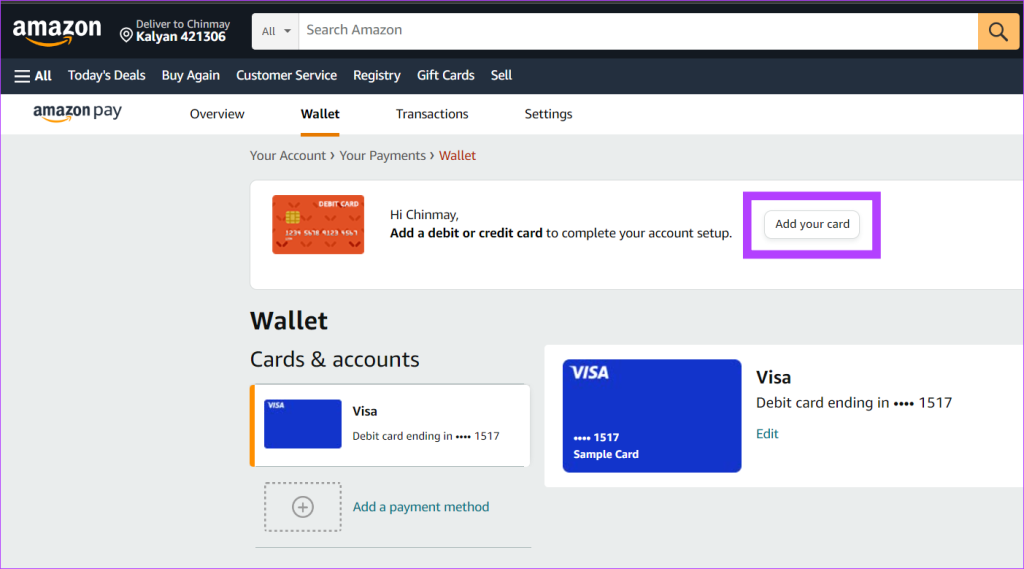
ขั้นตอนที่ 4:ป้อนรายละเอียดบัตรบนเว็บไซต์ Amazon
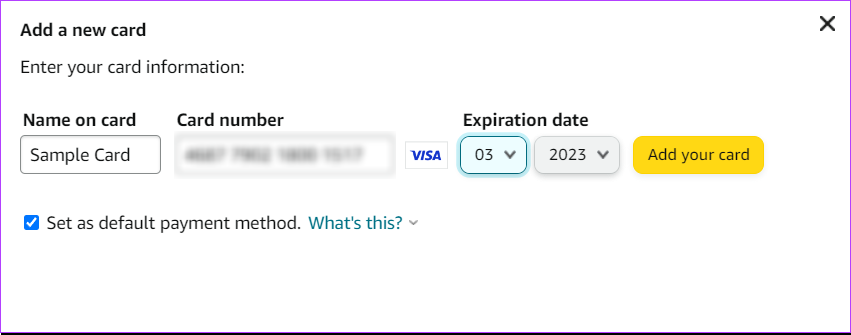
ขั้นตอนที่ 5:เลือกที่อยู่สำหรับการเรียกเก็บเงินสำหรับวิธีการชำระเงินใหม่นี้ คุณสามารถเลือกที่อยู่ที่บันทึกไว้หรือเพิ่มที่อยู่ใหม่ได้
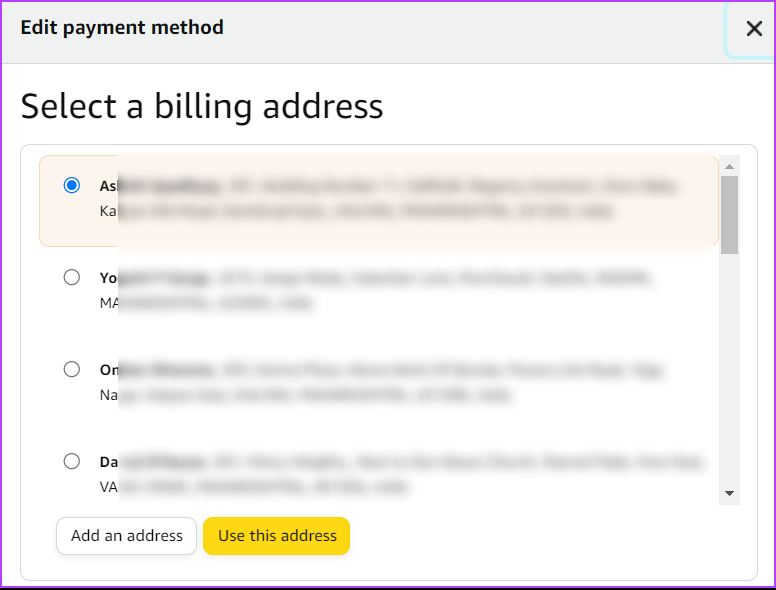
วิธีการชำระเงินใหม่ของคุณจะถูกบันทึกลงในบัญชี Amazon ของคุณ สิ่งเดียวกันนี้จะแสดงบนอุปกรณ์ทุกเครื่องที่บัญชีของคุณยังคงลงชื่อเข้าใช้อยู่
1. การจัดเก็บข้อมูลการชำระเงินบน Amazon ปลอดภัยหรือไม่?
ใช่ การจัดเก็บข้อมูลการชำระเงิน เช่น บัตรเครดิตและบัตรเดบิตบน Amazon นั้นปลอดภัยอย่างยิ่ง เนื่องจากใช้มาตรฐานความปลอดภัยข้อมูลอุตสาหกรรมบัตรชำระเงิน (PCI DSS) Amazon ยังมีการรับประกัน A-to-zซึ่งรับประกันความปลอดภัยของข้อมูลการชำระเงินของคุณ แม้ว่าจะซื้อสินค้าจากผู้ขายบุคคลที่สามก็ตาม
2. ฉันสามารถลบการ์ดออกจากอุปกรณ์เพียงเครื่องเดียวใน Amazon ได้หรือไม่
ไม่ได้ คุณไม่สามารถลบการ์ดสำหรับอุปกรณ์เดียวได้ การเปลี่ยนแปลงทั้งหมดที่ทำกับบัญชี Amazon ของคุณจะปรากฏบนอุปกรณ์อื่นทันที
3. Amazon ยอมรับวิธีการชำระเงินประเภทใดบ้าง?
Amazon รับบัตรเครดิตและเดบิตทั้งหมดจาก VISA, Mastercard, American Express, Discover Network และบัตรเติมเงิน โปรดทราบว่า Amazon ไม่ยอมรับ Paypal โดยตรง
เป็นความคิดที่ดีเสมอที่จะรักษาบัตรเครดิตและเดบิตของคุณให้มีการจัดการอย่างดี โดยเฉพาะอย่างยิ่งในพอร์ทัลช้อปปิ้งออนไลน์ซึ่งสามารถบันทึกรายละเอียดบัตรของคุณได้ วิธีนี้สามารถช่วยคุณป้องกันการทำธุรกรรมบนบัตรของคุณโดยไม่ได้รับอนุญาต และประหยัดเงินและปวดหัว เราหวังว่าคุณจะพบว่าบทความของเรามีประโยชน์ในการลบบัตรเครดิตใน Amazon
เรียนรู้เกี่ยวกับสถานการณ์ที่คุณอาจได้รับข้อความ “บุคคลนี้ไม่พร้อมใช้งานบน Messenger” และวิธีการแก้ไขกับคำแนะนำที่มีประโยชน์สำหรับผู้ใช้งาน Messenger
ต้องการเพิ่มหรือลบแอพออกจาก Secure Folder บนโทรศัพท์ Samsung Galaxy หรือไม่ นี่คือวิธีการทำและสิ่งที่เกิดขึ้นจากการทำเช่นนั้น
ไม่รู้วิธีปิดเสียงตัวเองในแอพ Zoom? ค้นหาคำตอบในโพสต์นี้ซึ่งเราจะบอกวิธีปิดเสียงและเปิดเสียงในแอป Zoom บน Android และ iPhone
รู้วิธีกู้คืนบัญชี Facebook ที่ถูกลบแม้หลังจาก 30 วัน อีกทั้งยังให้คำแนะนำในการเปิดใช้งานบัญชี Facebook ของคุณอีกครั้งหากคุณปิดใช้งาน
เรียนรู้วิธีแชร์เพลย์ลิสต์ Spotify ของคุณกับเพื่อน ๆ ผ่านหลายแพลตฟอร์ม อ่านบทความเพื่อหาเคล็ดลับที่มีประโยชน์
AR Zone เป็นแอพเนทีฟที่ช่วยให้ผู้ใช้ Samsung สนุกกับความจริงเสริม ประกอบด้วยฟีเจอร์มากมาย เช่น AR Emoji, AR Doodle และการวัดขนาด
คุณสามารถดูโปรไฟล์ Instagram ส่วนตัวได้โดยไม่ต้องมีการตรวจสอบโดยมนุษย์ เคล็ดลับและเครื่องมือที่เป็นประโยชน์สำหรับการเข้าถึงบัญชีส่วนตัวของ Instagram 2023
การ์ด TF คือการ์ดหน่วยความจำที่ใช้ในการจัดเก็บข้อมูล มีการเปรียบเทียบกับการ์ด SD ที่หลายคนสงสัยเกี่ยวกับความแตกต่างของทั้งสองประเภทนี้
สงสัยว่า Secure Folder บนโทรศัพท์ Samsung ของคุณอยู่ที่ไหน? ลองดูวิธีต่างๆ ในการเข้าถึง Secure Folder บนโทรศัพท์ Samsung Galaxy
การประชุมทางวิดีโอและการใช้ Zoom Breakout Rooms ถือเป็นวิธีการที่สร้างสรรค์สำหรับการประชุมและการทำงานร่วมกันที่มีประสิทธิภาพ.


![วิธีกู้คืนบัญชี Facebook ที่ถูกลบ [2021] วิธีกู้คืนบัญชี Facebook ที่ถูกลบ [2021]](https://cloudo3.com/resources4/images1/image-9184-1109092622398.png)





